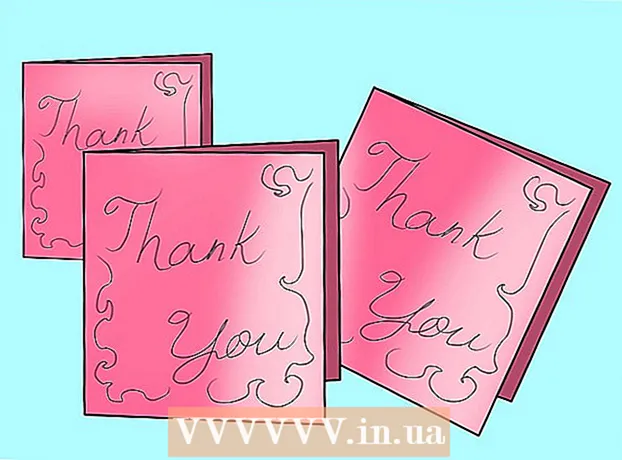Kirjoittaja:
Charles Brown
Luomispäivä:
10 Helmikuu 2021
Päivityspäivä:
1 Heinäkuu 2024

Sisältö
iOS-käyttäjät voivat kohdata 3194-virheen yrittäessään palauttaa tai päivittää iPhonen, iPadin tai muun iPod-laitteen laiteohjelmistoa. Virhe syntyy yleensä sen seurauksena, että iTunes ei halua kommunikoida Apple-palvelimen kanssa, joka on vastuussa palautuksista ja päivityksistä, mutta se voidaan ratkaista jollakin seuraavista Windows- tai Mac-tietokoneiden menettelyistä.
Astua
Tapa 1/2: Windows
 Avaa iTunes-sovellus tietokoneellasi.
Avaa iTunes-sovellus tietokoneellasi. Napsauta iTunes-valikkorivillä "Ohje" ja valitse "Tarkista päivitykset". iTunes tarkistaa, että tietokoneellasi on iTunesin uusin versio.
Napsauta iTunes-valikkorivillä "Ohje" ja valitse "Tarkista päivitykset". iTunes tarkistaa, että tietokoneellasi on iTunesin uusin versio. - Jos iTunes-päivitys on saatavilla, noudata iTunes-päivitysohjeita ennen kuin jatkat.

- Jos iTunes-päivitys on saatavilla, noudata iTunes-päivitysohjeita ennen kuin jatkat.
 Napsauta tämän artikkelin lopussa Resurssit-osiossa olevaa Microsoftin tukilinkkiä.
Napsauta tämän artikkelin lopussa Resurssit-osiossa olevaa Microsoftin tukilinkkiä. Napsauta Korjaa-painiketta Microsoftin tukisivulla.
Napsauta Korjaa-painiketta Microsoftin tukisivulla. Napsauta "Suorita", kun "Tiedoston lataaminen" -valintaikkuna tulee näyttöön.
Napsauta "Suorita", kun "Tiedoston lataaminen" -valintaikkuna tulee näyttöön. Seuraa ohjatun Fix It -toiminnon ohjeita. Ohjattu Korjaa se -toiminto palauttaa tietokoneen isäntätiedoston oletusasetuksiin, mikä voi ratkaista 3194-virheen.
Seuraa ohjatun Fix It -toiminnon ohjeita. Ohjattu Korjaa se -toiminto palauttaa tietokoneen isäntätiedoston oletusasetuksiin, mikä voi ratkaista 3194-virheen.  Yritä palauttaa tai päivittää iOS-laitteesi heti ohjatun Korjaa-toiminnon suorittamisen jälkeen. Tietokoneesi pitäisi nyt pystyä kommunikoimaan Applen palvelimen kanssa ja ratkaisemaan 3194-virhe.
Yritä palauttaa tai päivittää iOS-laitteesi heti ohjatun Korjaa-toiminnon suorittamisen jälkeen. Tietokoneesi pitäisi nyt pystyä kommunikoimaan Applen palvelimen kanssa ja ratkaisemaan 3194-virhe. - Jos iOS: ssä on edelleen 3194-virhe, siirry tämän artikkelin muihin vaiheisiin.

- Jos iOS: ssä on edelleen 3194-virhe, siirry tämän artikkelin muihin vaiheisiin.
 Avaa Windows Explorer ja siirry kohtaan C: Windows System32 Drivers Jne
Avaa Windows Explorer ja siirry kohtaan C: Windows System32 Drivers Jne Napsauta “hosts” -tiedostoa.
Napsauta “hosts” -tiedostoa. Napsauta Windowsin Resurssienhallinnan päävalikossa Muokkaa ja valitse Kopioi.
Napsauta Windowsin Resurssienhallinnan päävalikossa Muokkaa ja valitse Kopioi. Napsauta uudelleen Muokkaa ja valitse Liitä. "Jne" -palvelussa on nyt 2 isäntätiedostoa esite.
Napsauta uudelleen Muokkaa ja valitse Liitä. "Jne" -palvelussa on nyt 2 isäntätiedostoa esite.  Napsauta alkuperäistä isäntätiedostoa ja vedä tiedosto Windowsin työpöydälle.
Napsauta alkuperäistä isäntätiedostoa ja vedä tiedosto Windowsin työpöydälle. Valitse kopioitu isäntätiedosto ja vedä tiedosto Windowsin työpöydälle.
Valitse kopioitu isäntätiedosto ja vedä tiedosto Windowsin työpöydälle. Napsauta hiiren kakkospainikkeella kopioitua hosts-tiedostoa ja valitse "Open".
Napsauta hiiren kakkospainikkeella kopioitua hosts-tiedostoa ja valitse "Open". Valitse Muistio, kun sinua kehotetaan valitsemaan, mitä sovellusta haluat käyttää hosts-tiedoston avaamiseen.
Valitse Muistio, kun sinua kehotetaan valitsemaan, mitä sovellusta haluat käyttää hosts-tiedoston avaamiseen. Napsauta Muistion päävalikosta Muokkaa ja valitse Valitse kaikki.”
Napsauta Muistion päävalikosta Muokkaa ja valitse Valitse kaikki.”  Napsauta uudelleen Muokkaa ja valitse Poista.
Napsauta uudelleen Muokkaa ja valitse Poista. Napsauta Notepad / Notepad -valikkorivillä "File" ja valitse "Save".
Napsauta Notepad / Notepad -valikkorivillä "File" ja valitse "Save". Sulje Muistio.
Sulje Muistio. Napsauta ja vedä kaksoiskoneen tiedosto työpöydälläsi takaisin Etc-kohtaan.
Napsauta ja vedä kaksoiskoneen tiedosto työpöydälläsi takaisin Etc-kohtaan. Napsauta hiiren kakkospainikkeella kopioitua isäntätiedostoa ja valitse Nimeä uudelleen.
Napsauta hiiren kakkospainikkeella kopioitua isäntätiedostoa ja valitse Nimeä uudelleen. Kirjoita "hosts" ja paina "Enter".
Kirjoita "hosts" ja paina "Enter". Käynnistä tietokoneesi uudelleen.
Käynnistä tietokoneesi uudelleen. Yritetään päivittää tai palauttaa iOS-laite iTunesin avulla. 3194-virhe korjataan nyt, eikä sitä enää näytetä.
Yritetään päivittää tai palauttaa iOS-laite iTunesin avulla. 3194-virhe korjataan nyt, eikä sitä enää näytetä.
Tapa 2/2: Mac OS X
 Käynnistä iTunes tietokoneellasi.
Käynnistä iTunes tietokoneellasi. Napsauta iTunes-päävalikossa kohtaa iTunes ja valitse Tarkista päivitykset. iTunes tarkistaa, että tietokoneellasi on iTunesin uusin versio.
Napsauta iTunes-päävalikossa kohtaa iTunes ja valitse Tarkista päivitykset. iTunes tarkistaa, että tietokoneellasi on iTunesin uusin versio. - Jos iTunes-päivitys on saatavilla, noudata iTunes-päivitysohjeita ennen kuin jatkat.

- Jos iTunes-päivitys on saatavilla, noudata iTunes-päivitysohjeita ennen kuin jatkat.
 Napsauta telakan Applications-kansiota.
Napsauta telakan Applications-kansiota. Napsauta “Apuohjelmat” ja valitse ”Pääte.”
Napsauta “Apuohjelmat” ja valitse ”Pääte.” Kirjoita komento "sudo nano / private / etc / hosts" ja paina "Return". Tämä komento avaa hosts-tiedoston.
Kirjoita komento "sudo nano / private / etc / hosts" ja paina "Return". Tämä komento avaa hosts-tiedoston.  Kirjoita Apple-salasanasi kehotteeseen ja paina "Return". Turvallisuussyistä tietokoneesi ei näytä salasanaasi kirjoittaessasi sitä päätelaitteeseen.
Kirjoita Apple-salasanasi kehotteeseen ja paina "Return". Turvallisuussyistä tietokoneesi ei näytä salasanaasi kirjoittaessasi sitä päätelaitteeseen.  Varmista, että "localhost" -kohdan ensimmäisen merkinnän vieressä olevan tehtävänumeron oletusarvoksi on asetettu "127.0.0.1".
Varmista, että "localhost" -kohdan ensimmäisen merkinnän vieressä olevan tehtävänumeron oletusarvoksi on asetettu "127.0.0.1".- Jos isäntäarvo on väärä, siirry nuolinäppäimillä ja korjaa isäntäarvo.
 Siirry nuolinäppäimillä "gs.apple.com" -palvelimen arvoon.
Siirry nuolinäppäimillä "gs.apple.com" -palvelimen arvoon. Kirjoita punta-avain ja välilyönti ennen isäntän arvoa. Jos esimerkiksi isäntänne arvon "gs.apple.com" vieressä on "17.151.36.30", vaihda merkinnäksi "# 17.151.36.30".
Kirjoita punta-avain ja välilyönti ennen isäntän arvoa. Jos esimerkiksi isäntänne arvon "gs.apple.com" vieressä on "17.151.36.30", vaihda merkinnäksi "# 17.151.36.30".  Tallenna "Host" -tiedosto painamalla "Control" - ja "o" -näppäimiä samanaikaisesti.
Tallenna "Host" -tiedosto painamalla "Control" - ja "o" -näppäimiä samanaikaisesti. Kun tietokone pyytää sinua antamaan tiedostonimen, paina “Enter” -näppäintä.
Kun tietokone pyytää sinua antamaan tiedostonimen, paina “Enter” -näppäintä. Paina "Control" ja "x" näppäimiä poistuaksesi editorista päätelaitteessa.
Paina "Control" ja "x" näppäimiä poistuaksesi editorista päätelaitteessa. Käynnistä Mac-tietokone uudelleen.
Käynnistä Mac-tietokone uudelleen. Yritä päivittää tai palauttaa iOS-laitteesi uudelleen iTunesin avulla. Laitteesi ei enää näytä 3194-virheilmoitusta.
Yritä päivittää tai palauttaa iOS-laitteesi uudelleen iTunesin avulla. Laitteesi ei enää näytä 3194-virheilmoitusta.
Vinkkejä
- Jos tietokoneesi käyttää reititintä Internet-yhteyden muodostamiseen, reititin saattaa estää Apple-palvelimen käytön oletusasetuksistaan. Katkaise reitittimen virta ja muodosta yhteys suoraan Internet-palveluntarjoajaasi vain modeemilla ja yritä sitten päivittää tai palauttaa iOS-laite.
- Yritä päivittää tai palauttaa iOS-laite toisella tietokoneella, jossa on toimiva Internet-yhteys, jos virhe 3194 jatkuu.
- Jos iOS-laitteesi näyttää edelleen 3194-virheen käydessään läpi tämän artikkelin edelliset vaiheet, se voi johtua palomuurista tai muusta asentamastasi tietoturvaohjelmistosta. Yritä poistaa se käytöstä tai poistaa asianmukainen ohjelmisto ja yritä sitten päivittää tai palauttaa iOS-laite uudelleen.
- Tarkista Tehtävienhallinta / Tehtävienhallinta (CTRL + VAIHTO + ESC), jos "httpd.exe" on käynnissä. Jos se on käynnissä olevien prosessien luettelossa, valitse se ja pysäytä prosessi painamalla DEL.